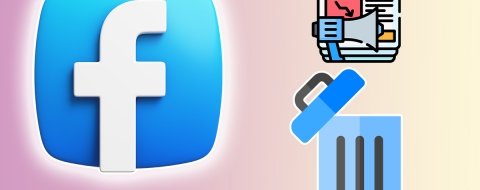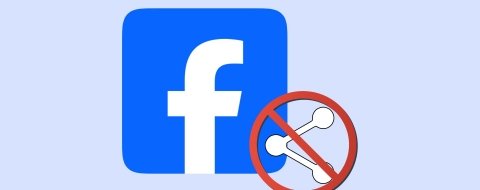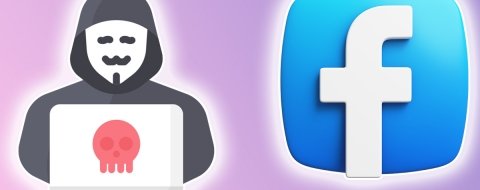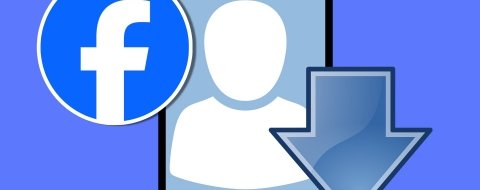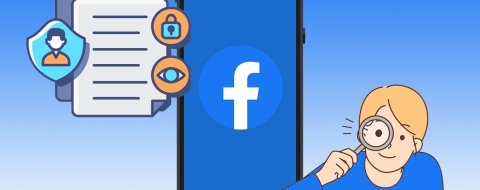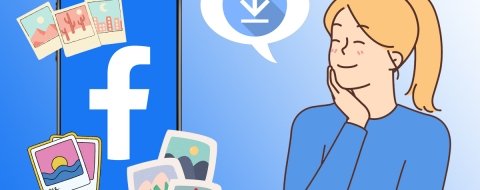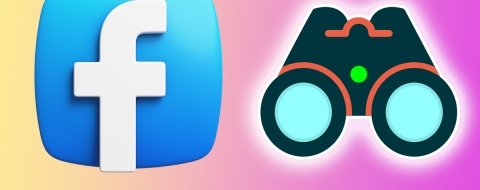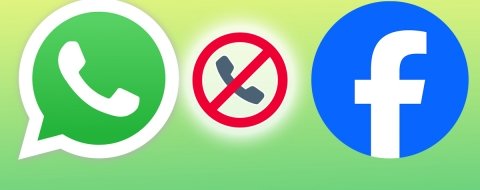La red social Facebook tiene más de 3.000 millones de usuarios activos mensuales. Su edad media está comprendida entre los 25 y los 35 años. Y en su gran mayoría, son hombres. Sea como fuere, Facebook ya no es la app de moda donde socializar, conocer gente o reencontrarte con amigos del pasado. Por lo que, tal vez, hayas decidido irte de ahí.
Hay quien decide no entrar a Facebook, pero mantener activa su cuenta. Pero estás en tu derecho de borrar tu cuenta de Facebook. De esta manera, nadie podrá contactar contigo, y el contenido que publicaste desaparecerá. También se borrarán mensajes, fotos, videos y demás contenidos asociados a tu cuenta, aunque también tienes la posibilidad de borrar tus publicaciones de Facebook sin eliminar tu cuenta.
A continuación, vamos a ver cómo desactivar tu cuenta de Facebook temporalmente. Un paso intermedio, antes de tomar la decisión definitiva de eliminar tu cuenta de Facebook. Algo que también te explicaremos, paso a paso. Y para saber qué te conviene más, si desactivar o eliminar, vamos a repasar las diferencias entre ambas soluciones. Así tomarás mejor la decisión antes de olvidarte de esta red social que no pasa por su mejor momento.
Diferencias entre desactivar y eliminar tu cuenta de Facebook
Antes de hacer nada, conviene preguntarse qué diferencias hay entre desactivar y eliminar tu perfil o cuenta de Facebook. Aunque, en primer lugar, conviene saber que una cuenta puede tener varios perfiles. Aunque normalmente solo tenemos uno. Por lo demás, puedes eliminar o desactivar un perfil y mantener tu cuenta.
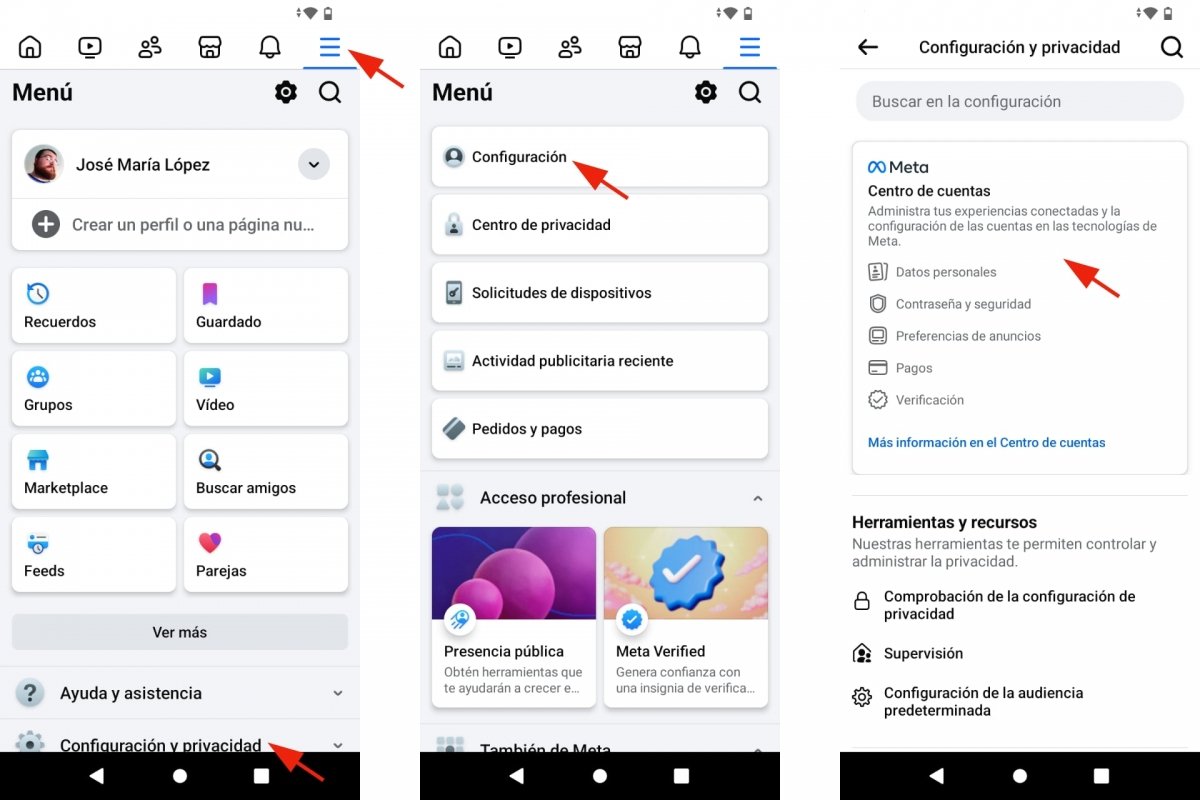 Desactivar o eliminar tu cuenta de Facebook
Desactivar o eliminar tu cuenta de Facebook
Pero centrémonos en las cuentas de Facebook. Si quieres dejar de estar en esta red social tienes dos opciones: desactivar tu cuenta y eliminar tu cuenta. Si desactivas tu cuenta de Facebook, podrás volver a activarla más adelante. Es decir, que estará ahí por si cambias de opinión. En cambio, si eliminas tu cuenta de Facebook, no podrás volver a ella.
|
Desactivar tu cuenta de Facebook |
Eliminar tu cuenta de Facebook |
|
Podrás volver a activarla cuando quieras |
No podrás volver a acceder tras 30 días |
|
Nadie podrá ver tu biografía ni buscarte |
Nadie podrá ver tu biografía ni buscarte |
|
Tus amigos podrían seguir viendo tu nombre en su lista de amigos |
Tu nombre ya no es visible |
|
Los administradores de grupos podrían seguir viendo tus publicaciones y comentarios, acompañados de tu nombre |
Tus publicaciones y comentarios desaparecen a los 90 días |
|
También se desactivarán las páginas que solo controles tú |
Todo el contenido asociado exclusivamente a tu cuenta desaparece |
|
Ya no podrás utilizar tu cuenta de Facebook para acceder a otros productos o servicios de Meta |
Ya no podrás utilizar tu cuenta de Facebook para acceder a otros productos o servicios de Meta |
Básicamente, desactivar tu cuenta de Facebook la oculta. Pero sigue ahí. Puedes activarla de nuevo, si cambias de parecer. En cambio, eliminar o borrar tu cuenta de Facebook es definitivo. Hay un periodo de gracia para deshacer la orden. Pero, al finalizar el plazo de 30 días, tu cuenta desaparece junto a todos los contenidos almacenados en dicha cuenta. Además, “puede transcurrir un máximo de 90 días desde que se inicie el proceso de eliminación hasta que se elimine todo el contenido que has publicado”.
Después de esos 90 días, es posible que parte de tu información siga en posesión de Facebook, ya que realiza copias de seguridad por “si se produce un fallo, un error de software u otra pérdida de datos”. Otro motivo que argumenta Facebook para mantener tu información en su poder es “por si se producen problemas legales o infracciones de las condiciones, o bien como estrategia de prevención de daños”.
Cómo desactivar tu cuenta de Facebook temporalmente
El proceso a seguir para desactivar tu cuenta de Facebook de manera temporal es relativamente sencillo. Pero, por motivos de seguridad, requiere seguir muchos pasos. Algo tan importante no puede estar a simple vista. Vamos a ver esos pasos. Pueden variar ligeramente con cada nueva actualización de Facebook. Pero, en general, esta es la ruta que deberás hacer para llegar a la desactivación de tu cuenta.
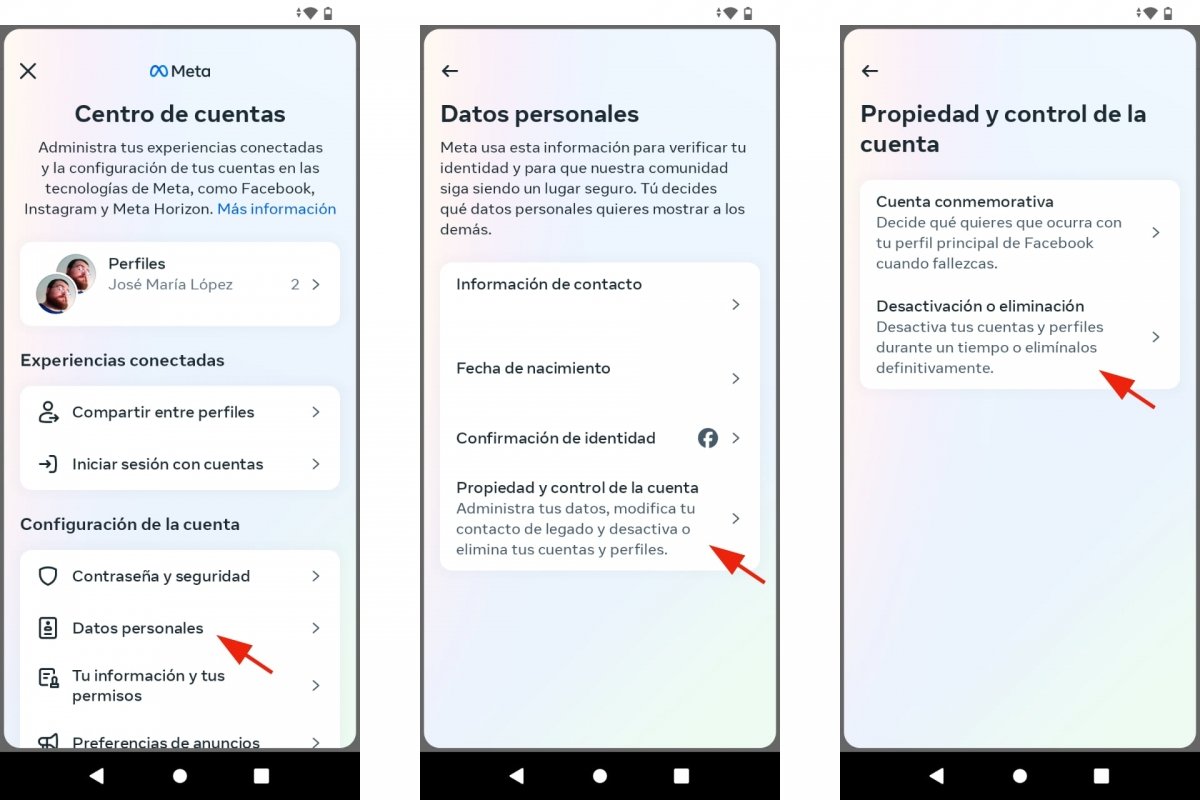 Desactivar tu cuenta de Facebook
Desactivar tu cuenta de Facebook
- Abre la app de Facebook.
- Toca el menú desplegable de la esquina superior derecha.
- El icono muestra tres líneas horizontales.
- Pulsa en Configuración y privacidad.
- Ahora toca en Configuración.
- Selecciona la opción Centro de cuentas.
- Ahora entra en Datos personales.
- Está debajo de Configuración de la cuenta.
- Pulsa en Propiedad y control de la cuenta.
- Ahí encontrarás la opción Desactivación o eliminación.
- Elige qué cuenta quieres desactivar.
- En esta ocasión, marca Desactivar la cuenta.
- Toca en Continuar.
- Sigue las instrucciones para confirmar la acción.
Cuando quieras reactivar de nuevo tu cuenta de Facebook, “vuelve a iniciar sesión en la plataforma o utiliza tu cuenta de Facebook para iniciar sesión en otro sitio. Recuerda que, para completar la reactivación, deberás tener acceso al correo electrónico o al número de móvil que utilizas para iniciar sesión”.
Cómo eliminar tu cuenta de Facebook para siempre
Si has tomado la decisión de eliminar tu cuenta de Facebook, los pasos a seguir son idénticos a los que hemos visto antes. Recuerda que cuando solicites la eliminación de la cuenta, tendrás 30 días de margen por si te arrepientes y quieres cancelar el borrado. Luego, tus contenidos y tu cuenta se borrarán de manera progresiva. Los mensajes y comentarios que hayas publicado en otras páginas y perfiles, correrán la misma suerte al cabo de 90 días.
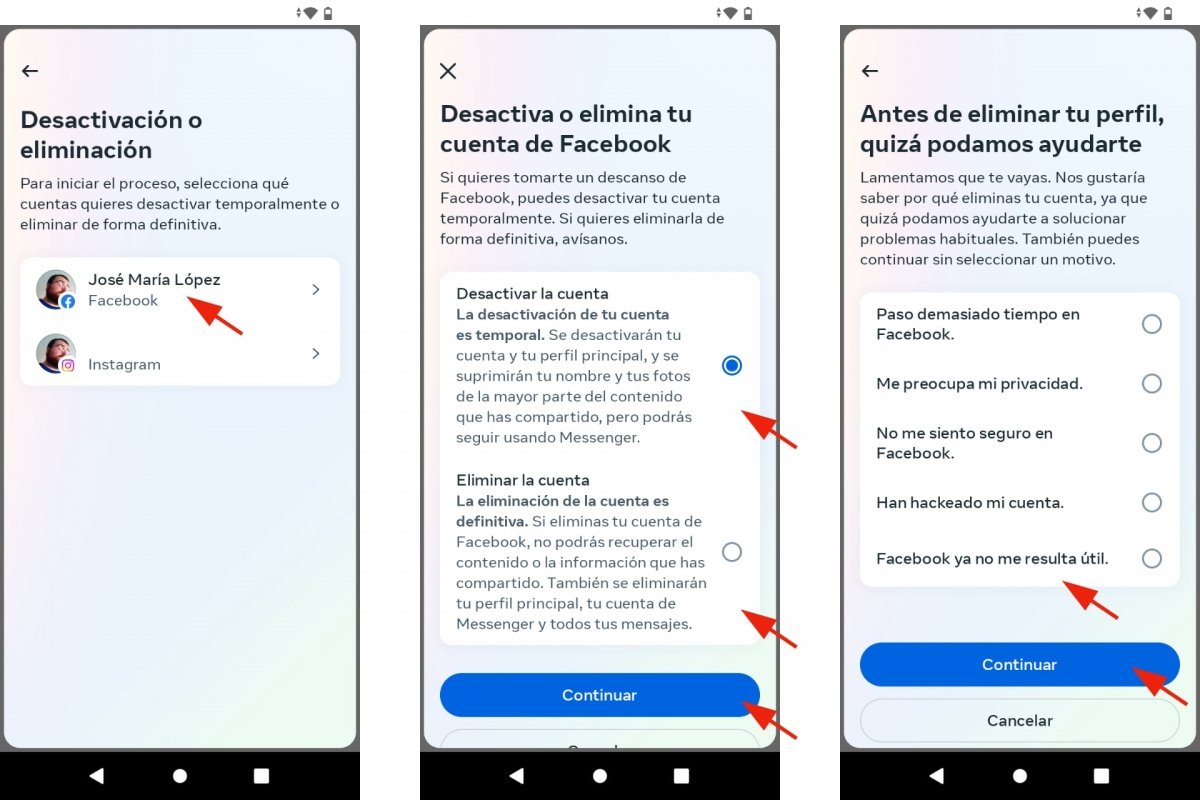 Borrar tu cuenta de Facebook
Borrar tu cuenta de Facebook
- Abre la app de Facebook.
- Toca el menú desplegable de la esquina superior derecha.
- El icono muestra tres líneas horizontales.
- Pulsa en Configuración y privacidad.
- Ahora toca en Configuración.
- Selecciona la opción Centro de cuentas.
- Ahora entra en Datos personales.
- Está debajo de Configuración de la cuenta.
- Pulsa en Propiedad y control de la cuenta.
- Ahí encontrarás la opción Desactivación o eliminación.
- Elige qué cuenta quieres eliminar para siempre.
- En esta ocasión, marca Eliminar la cuenta.
- Toca en Continuar.
- Facebook te preguntará el motivo para borrar tu cuenta.
- Elige uno cualquiera y toca de nuevo en Continuar.
- Sigue las instrucciones para confirmar la acción.
- Finalmente, desinstala la app de Facebook de tu dispositivo Android.
Si antes de 30 días decides cancelar la eliminación de tu cuenta de Facebook, deberás “iniciar sesión en tu cuenta de Facebook y hacer clic en Cancelar la eliminación”. Puedes hacerlo en la app de Android o desde el navegador web.